null
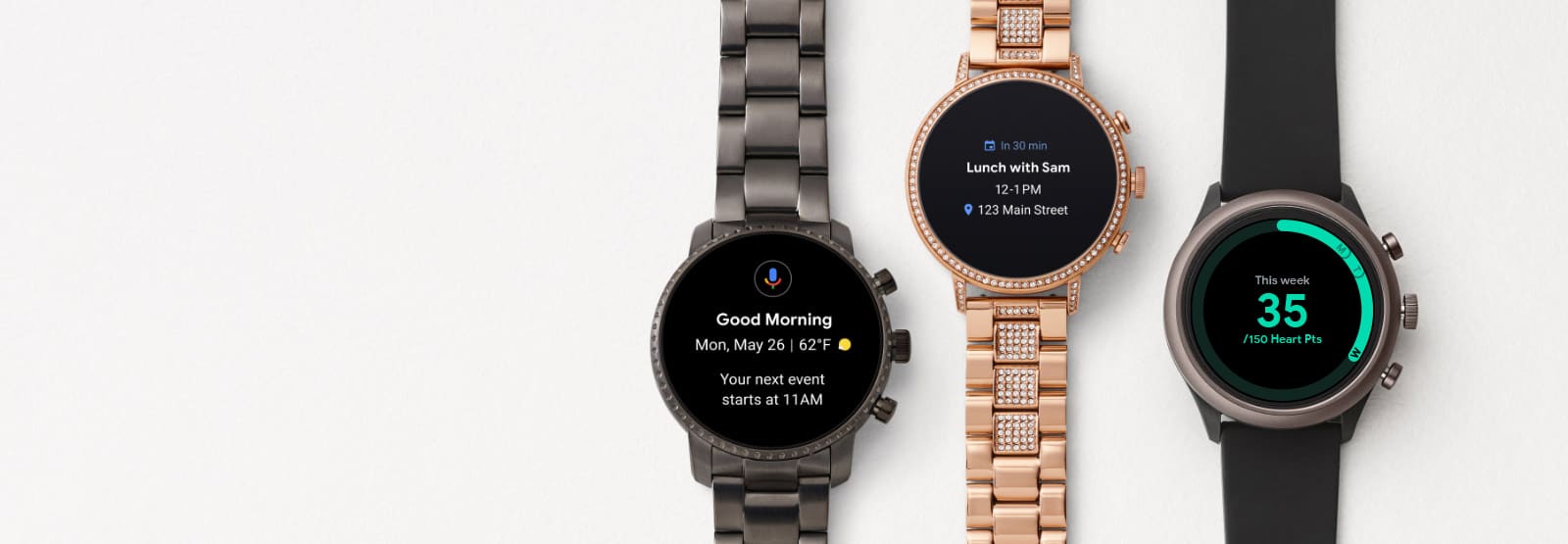
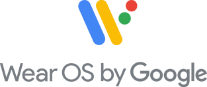
ECCO IL TUO
NUOVO SMARTWATCH
INIZIAMO
CONFIGURA L’OROLOGIO
Iniziamo collegando il tuo nuovo smartwatch al tuo telefono.
Ecco come:

FASE 1
Collega l’orologio al caricabatterie incluso. Scarica l’app Wear OS by Google™ sul tuo telefono. Aprila e seleziona la voce Avvia configurazione.

FASE 2
Sul telefono, seleziona il nome dell’orologio e confronta i codici che appaiono su entrambi gli schermi.

FASE 3
Se i codici sono identici, seleziona la voce Accoppia sul telefono. L’operazione di accoppiamento può richiedere alcuni minuti. Se i due codici sono diversi, riavvia l’orologio e riprova.
Se i codici ancora non dovessero combaciare:
• Verifica la connessione Bluetooth.
• Riavvia entrambi i dispositivi.
• Dissocia i due dispositivi e riprova.
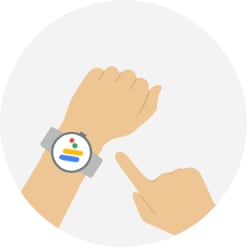
FASE 4
Segui le istruzioni a video per ultimare la configurazione.
PROBLEMI?
Clicca qui per ulteriori suggerimenti sulla risoluzione dei problemi.
CONNETTITI
Alcune cose sono più belle se vengono condivise. Il tuo smartwatch può connettersi a dispositivi Bluetooth o WiFi per fare ancora di più.

CONNESSIONE A DISPOSITIVI BLUETOOTH:
• Attiva la modalità di accoppiamento sul dispositivo Bluetooth.
• Scorri verso il basso sull’orologio per aprire le impostazioni rapide.
• Seleziona l’icona Impostazioni e vai a Connettività > Bluetooth > Dispositivi disponibili.
• Seleziona il nome del dispositivo Bluetooth a cui vuoi connetterti.
IN CASO DI PROBLEMI DI CONNESSIONE, SEGUI QUESTA PROCEDURA:
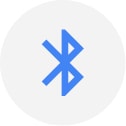
CONNESSIONE BLUETOOTH:
Sul telefono, vai a Impostazioni > Connessione dispositivo > Bluetooth e verifica che la connessione sia attiva.
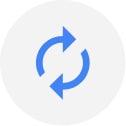
RIAVVIA L’OROLOGIO:
Tieni premuta la corona, quindi seleziona la voce Riavvia per riavviare il dispositivo.

CONNESSIONE WIFI:
Sull’orologio vai a Impostazioni > Connettività > WiFi per aggiungere una nuova rete.
ESPLORA
Impara a navigare tra le varie funzioni del tuo nuovo smartwatch.
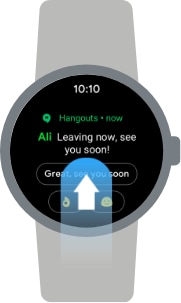
SCORRI VERSO L’ALTO
per sfogliare le notifiche.
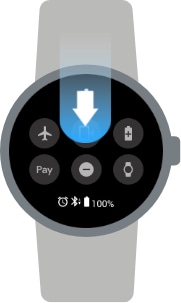
SCORRI VERSO IL BASSO
per accedere alle impostazioni utilizzate con maggiore frequenza.

SCORRI VERSO SINISTRA
per accedere a Google Fit™.

SCORRI VERSO DESTRA
per ricevere l’aiuto proattivo del tuo Google Assistant.
NOTIFICHE

Scorri verso l’alto e verso il basso per sfogliarle.

Scorri verso sinistra o verso destra per rimuoverle.

Tocca le notifiche per ingrandirle.
UNA DRITTA
Tieni premuto lo schermo e scorri verso sinistra o destra per sfogliare i vari modelli di quadranti disponibili.
GUARDA COSA PUOI FARE
Queste utili funzioni ti aiuteranno a sfruttare al massimo il tuo nuovo smartwatch.
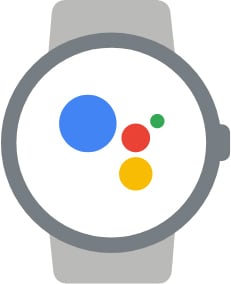
AIUTO PROATTIVO DEL TUO GOOGLE ASSISTANT
Chiedi al tuo Google Assistant di gestire le attività quotidiane, controllare il meteo, ottenere risposte e non solo, il tutto quando sei in movimento. Tieni premuto il pulsante di accensione o pronuncia la frase “OK Google”.
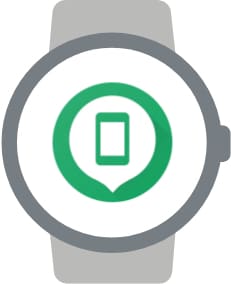
TROVA IL MIO TELEFONO
Non trovi il telefono? Nessun problema. Scorri verso il basso e seleziona l’icona Trova il mio telefono per avviare la chiamata. Funziona anche se il telefono si trova in modalità silenziosa.

PAGA IN UN ATTIMO
Pagamenti semplificati. Registra la tua carta di credito nell’app Google Pay™ sul tuo orologio, quindi aprila semplicemente e gira il polso in modo da avvicinare il quadrante dell’orologio al terminale fino a quando avverti una vibrazione.

GESTISCI LA TUA MUSICA
Controlla la tua musica direttamente dal tuo polso. Metti in pausa o salta i brani e controlla il volume, il tutto con il solo tocco di un dito.
GOOGLE FIT
Google Fit ti offre consigli di salute più intelligenti con gli obiettivi di attività basati sulle raccomandazioni dell’American Heart Association e dell’Organizzazione mondiale della sanità.

MINUTI DI MOVIMENTO
Monitora tutte le attività che ti tengono in movimento.

PUNTI CARDIO
Guadagna crediti con attività che stimolano la circolazione sanguigna.
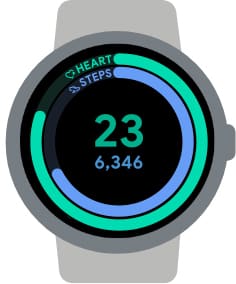
MONITORA I PROGRESSI
Traccia i Minuti di movimento e i Punti cardio nell’arco dell’intera giornata.

CONTA LE RIPETIZIONI
La funzione per gli esercizi di rafforzamento conta automaticamente le ripetizioni mentre esegui gli esercizi.

MONITORA LE STATISTICHE
Sensori smart registrano i parametri essenziali, come il battito cardiaco, velocità, andatura, percorso e altro ancora.
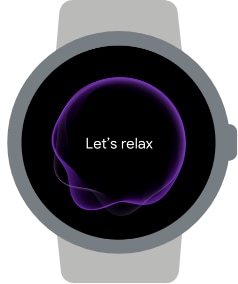
RESPIRAZIONE GUIDATA
Segui delle visualizzazioni dinamiche rilassanti che ti accompagnano attraverso gli esercizi di respirazione.
AIUTO E SUPPORTO
A volte si può aver bisogno di un piccolo aiutino in più. Fortunatamente abbiamo a disposizione una valanga di risorse che possono essere di aiuto in caso di necessità.
ASSISTENZA DI WEAR OS
Clicca qui, descrivi un problema nella barra di ricerca e sfoglia gli articoli della guida di Google™
o le risposte date dagli utenti all’interno del forum della comunità.
L’ASSISTENZA CLIENTI FOSSIL
Orario: Dal lunedì al venerdì, dalle 8:00 alle 19:00
Sabato, dalle 9:30 alle 18:00
Telefono: 1-855-322-6465
E-mail: smartwatch@fossil.com
Per i numeri internazionali dell’assistenza Fossil si prega di cliccare qui.
Gli smartwatch dotati di Wear OS by Google sono compatibili con telefoni iPhone® e Android™. I marchi Google, Google Pay, Wear OS by Google, Google Fit e altri marchi correlati sono marchi di Google LLC. Gli smartwatch touchscreen dotati di Wear OS by Google richiedono un telefono con sistema operativo Android 4.4 o versioni successive (edizione Go esclusa) o iOS 9.3 o versioni successive. Le funzionalità supportate possono variare in base alla piattaforma.
